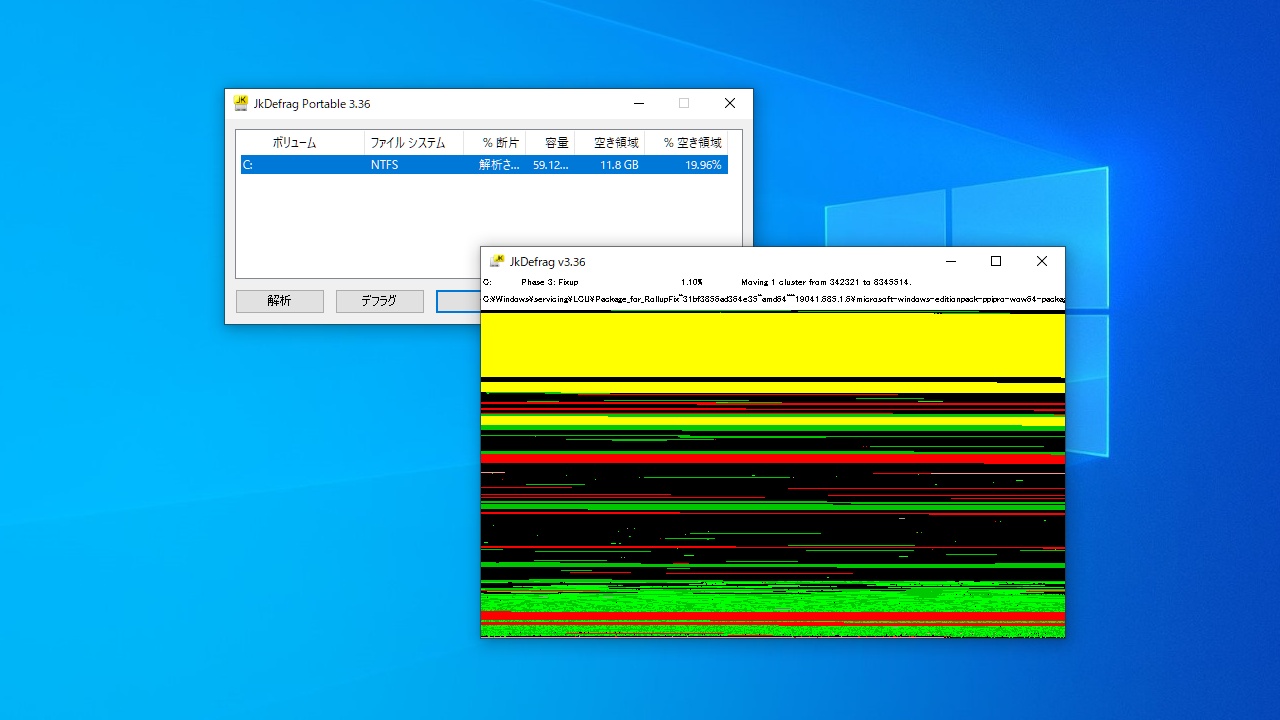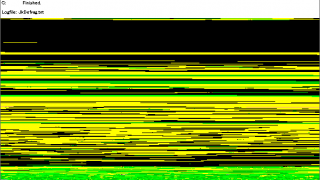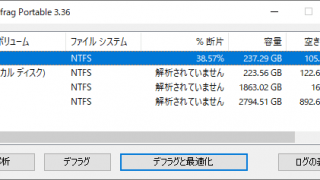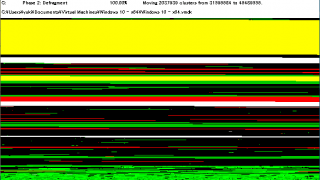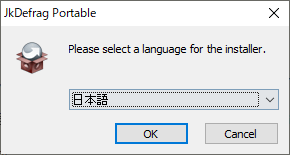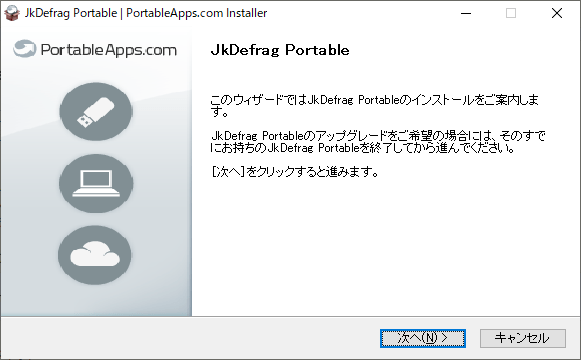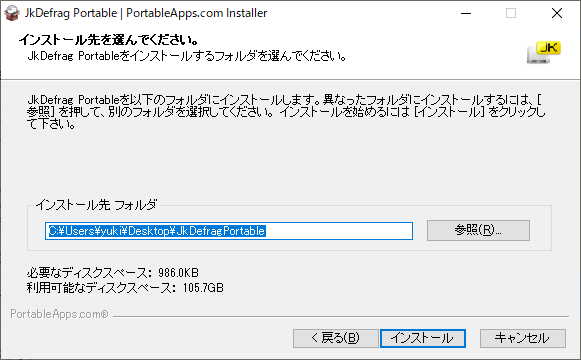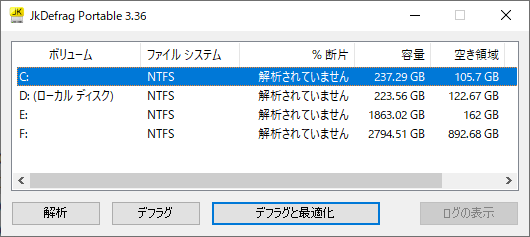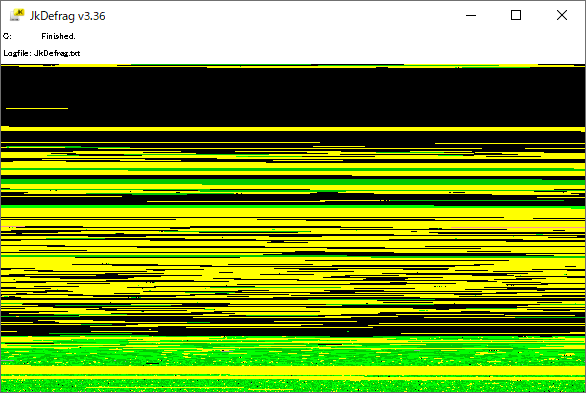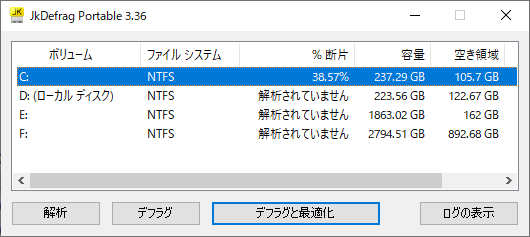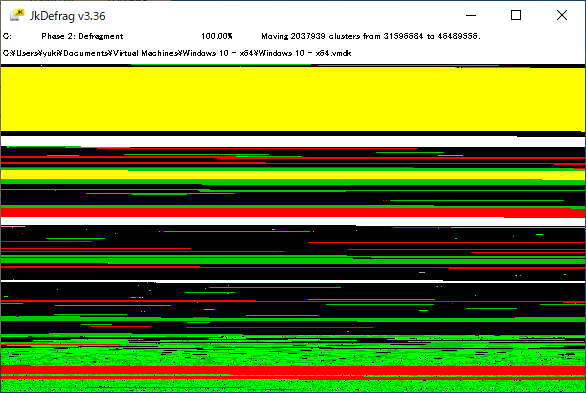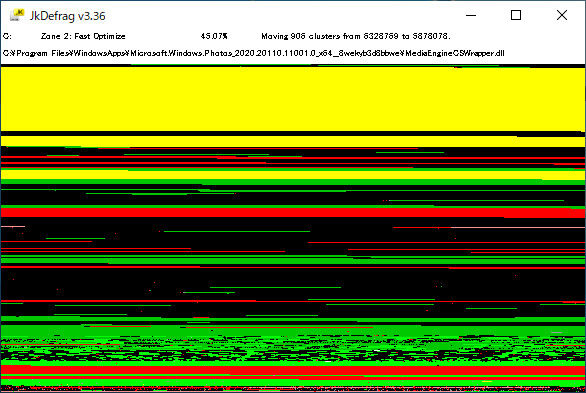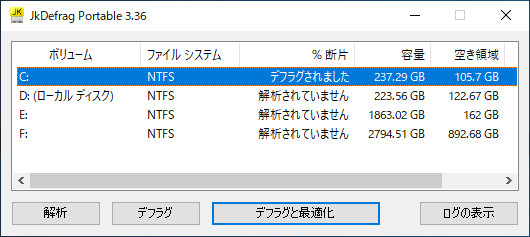説明機能仕様ダウンロード画像使い方
ハードディスクを解析し、デフラグと最適化を実行

ハードディスクのデフラグと最適化を実行することができる、Windows 向けのフリーのハードディスクデフラグソフト。ドライブの断片化を解析して最適化し、ドライブのパフォーマンスを改善することができます。
JkDefrag Portable の概要
JkDefrag Portable は、無料のハードディスクデフラグおよび最適化ソフトです。
JkDefrag Portable の機能
JkDefrag Portable で利用できる主な機能の一覧です。
| 機能 | 概要 |
|---|---|
| メイン機能 | ハードディスクのデフラグ |
| 実行可能な操作 | ・解析(断片化の分析) ・ハードディスクドライブのデフラグ ・デフラグと最適化 |
ハードディスクを解析し、デフラグを実行できます
JkDefrag Portable は、ハードディスクドライブのデフラグと最適化を行うことができるアプリケーションです。
ディスクがどのくらい断片化しているかを解析し、詳細なログを見ることができます。そして、ディスクの断片化を解消する通常の「デフラグ」および、さらにファイルの配置を最適化する「デフラグと最適化」を実行することが可能です。
シンプルで効果的なディスクデフラグユーティリティ
JkDefrag Portable は、ディスクのパフォーマンスを最適化することができるハードディスクデフラグツールです。デフラグに時間をかけたくない場合や、デフラグする対象のディスクが SSD の場合は「デフラグ」のみを実行すると良いでしょう。
機能
- 断片化の分析
- ハードディスクドライブのデフラグ
- デフラグと最適化
仕様
価格:無料
動作環境:Windows Vista|7|8|8.1|10|11
メーカー:John T. Haller / Jeroen Kessels
使用言語:日本語ほか
最終更新日:
12年前 (2012/05/29)
ダウンロード数:189
使い方
インストール
1.インストール方法
- インストーラを実行したら、言語を選択して[OK]をクリックします。
- セットアップウィザードが開始します。[次へ]をクリックします。
- インストール先を指定して[インストール]をクリックします。
- インストールが完了しました。[完了]をクリックしてセットアップウィザードを閉じます。
基本的な使い方
1. 解析する
デフラグを行う前に、ディスクがどのくらい断片化しているかを解析します。
- 解析するドライブを選択して[解析]ボタンをクリックします。
- マップ画面が表示され、解析が行われます。解析が完了すると自動的に画面が閉じます。
- 解析が完了しました。「断片」の列に断片化の割合が表示されます。
・「ログの表示」をクリックすると、断片化しているファイルの詳細をログファイルで見ることができます。
2. デフラグと最適化を実行する
- デフラグするドライブを選択して[デフラグと最適化]ボタンをクリックします。
- はじめにデフラグが実行されます。
- デフラグが完了すると、最適化が行われます。
- デフラグが完了すると「デフラグされました」と表示されます。